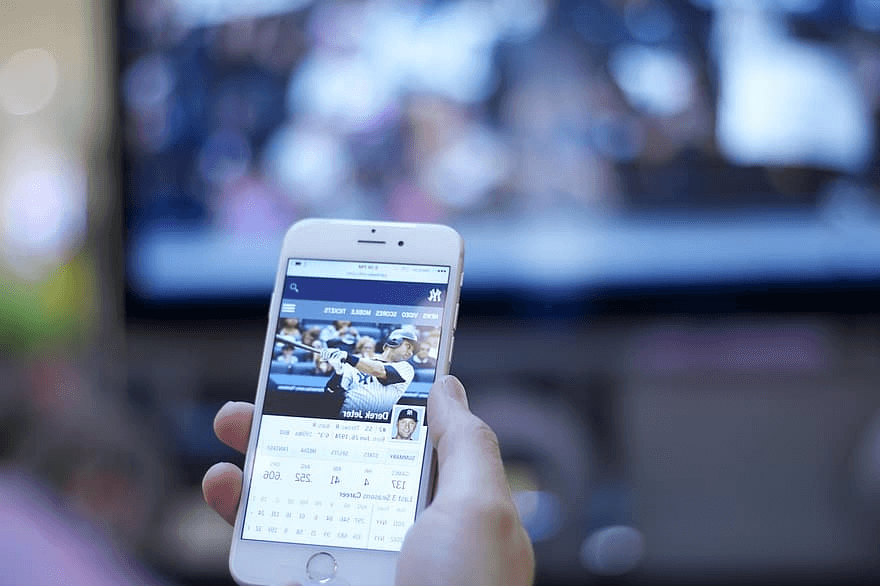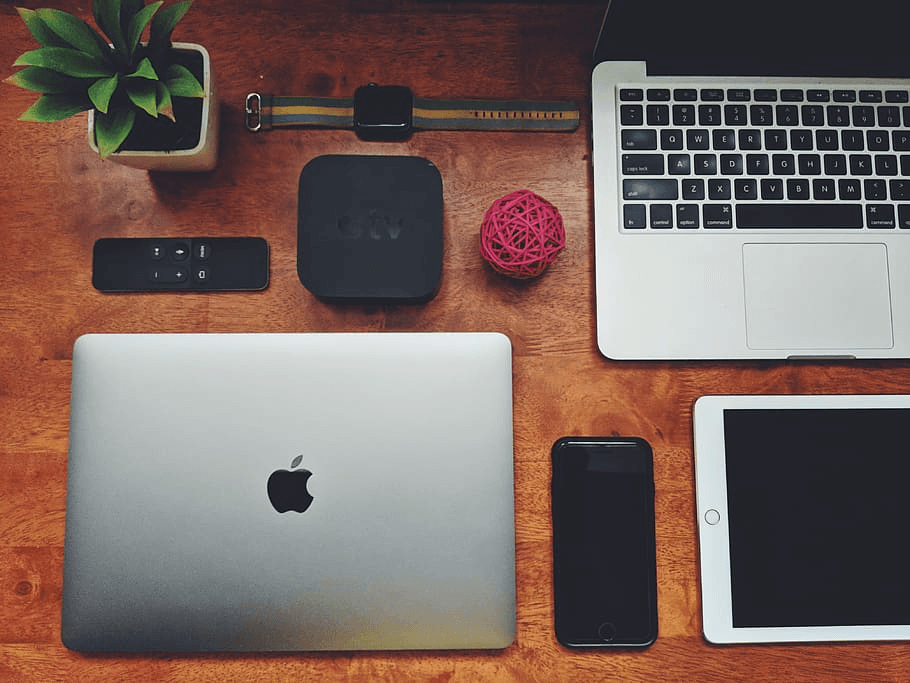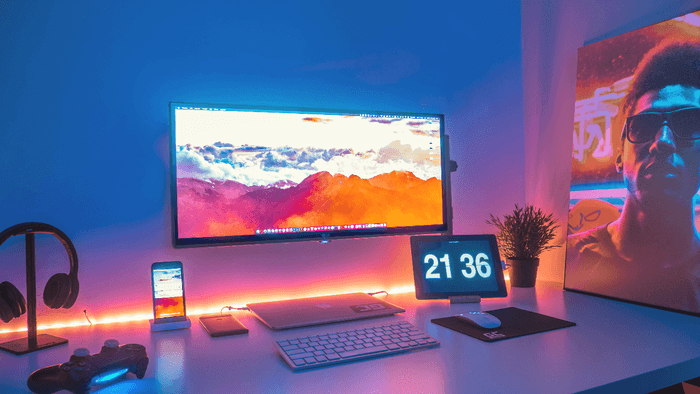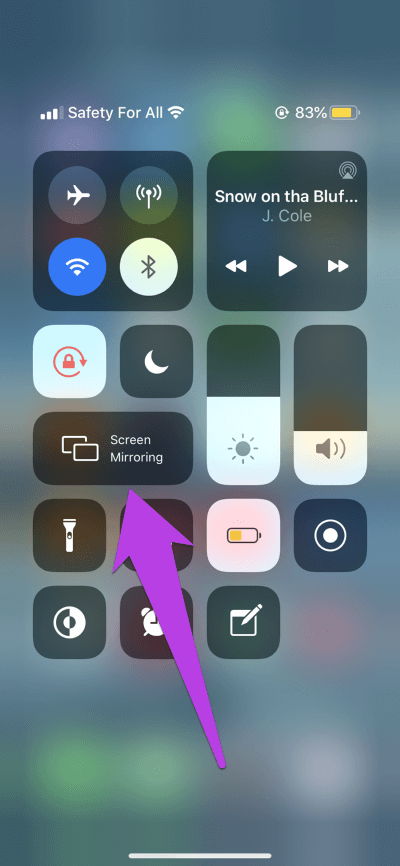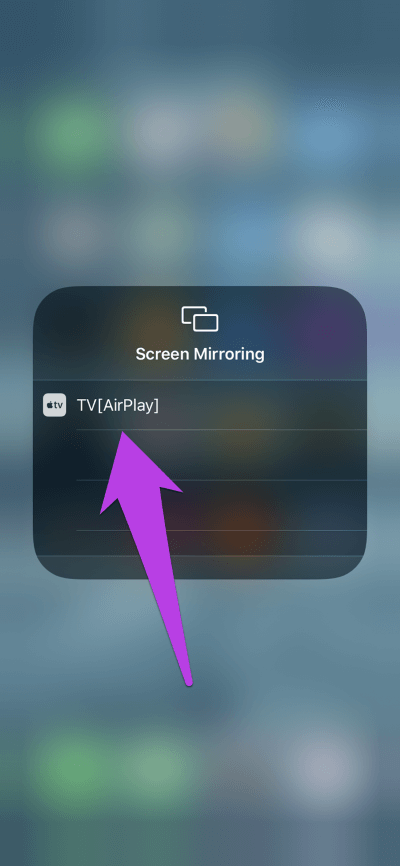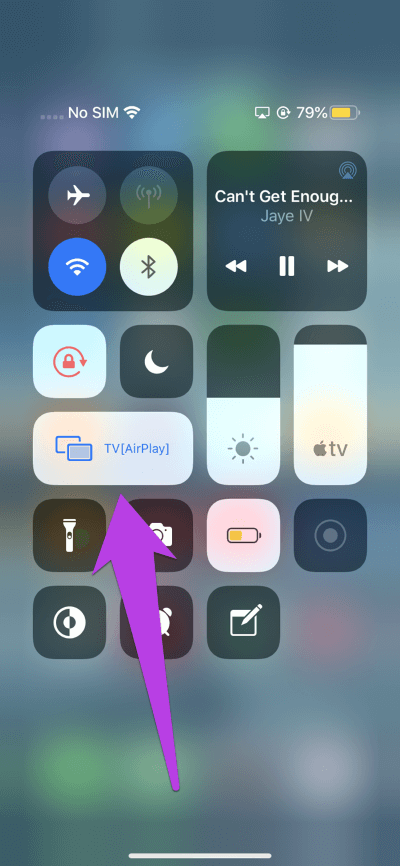Was ist Screen Mirroring iPhone: Eine vollständige Anleitung
obwohl Diese Smartphone-Bildschirme Es ist heute größer als noch vor einigen Jahren, aber nicht groß genug, um bestimmte Aufgaben zu erledigen oder Filme zu genießen. Mit Screen Mirroring können iOS-Benutzer ihren iPhone- und iPad-Bildschirm drahtlos (und bequem) auf einen Fernseher, PC und andere Geräte spiegeln. Wir werden in diesem Beitrag über die Screen Mirroring-Funktion auf Ihrem iPhone sprechen, wenn Sie nur wissen möchten, wie sie funktioniert und welche Technologie dahinter steckt.
Wenn Sie seit Jahren ein teures und teures iPhone besitzen, aber noch nie Screen Mirroring verwendet haben, ziehen Sie diese Einführung in Betracht. Und für erfahrene Benutzer finden Sie in diesem Handbuch auch Antworten auf einige Fragen (sofern vorhanden) zur iPhone-Bildschirmspiegelungsfunktion. Lass uns anfangen.
IPHONE-BILDSCHIRMSPIEGELUNG: Ein grundlegender Überblick
Nach dem Namen könnten Sie denken, dass Sie mit Screen Mirroring nur den Inhalt Ihres iPhone-Bildschirms auf anderen Geräten spiegeln können. Nun, die Funktion kann mehr als das. Mit Screen Mirroring können Sie auch Audio von Ihrem iPhone drahtlos auf Ihren Fernseher, Smart-Lautsprecher und andere kompatible Geräte übertragen und wiedergeben. Es ist also wie 2-in-1 - visuell + Audio.
Sie spielen beispielsweise Ihr Lieblingsspiel auf Ihrem iPhone. Sie können die Bildschirmspiegelungsfunktion Ihres Geräts verwenden, um Ihr Spiel drahtlos auf Ihren Fernseher zu projizieren, um eine größere (und bessere) Ansicht zu erhalten. Und wenn Sie sich einen Film ansehen, können Sie ihn im Fernsehen ansehen, damit andere mitmachen oder ihn auf einem viel größeren Bildschirm genießen können.
Die Bildschirmspiegelung auf Ihrem iPhone wird von einer grundlegenden Kommunikationstechnologie namens AirPlay unterstützt. AirPlay, das von Apple entwickelt wurde, ähnelt Google Cast (oder Chromecast), dem ursprünglichen Protokoll zur Bildschirmspiegelung von Google.
Um Inhalte drahtlos zu kopieren und an Ihren Fernseher (oder andere Geräte) zu senden, müssen daher beide Geräte AirPlay-kompatibel sein. Sie sollten AirPlay nicht mit AirDrop verwechseln; Es sind zwei völlig unterschiedliche Protokolle zur Übertragung von Daten.
Unterstützte Geräte und Plattformen
Screen Mirroring funktioniert auf iPhone, iPad, iPod touch, Mac und Apple TV (4K und HD). So ziemlich alle Apple-Geräte unterstützen standardmäßig AirPlay.
Hinweis: Sie können nur Audio von Apple TV per AirPlay auf andere Geräte streamen.
Zurück auf dem iPhone können Sie mit Screen Mirroring Video und Audio auf Apple TV, HomePod und AirPlay-fähige Smart-TVs/Lautsprecher streamen – achten Sie auf die Aufschrift „Works with Apple Airplay“ auf der Verpackung oder der Bedienungsanleitung.
So verwenden Sie die Bildschirmspiegelung auf dem IPHONE
Airplay, das die Bildschirmspiegelung aktiviert, erfordert, dass Wi-Fi aktiviert ist. Um Ihren Bildschirm anzuzeigen, müssen Sie Ihr iPhone mit demselben Wi-Fi-Netzwerk wie Apple TV, Smart TV oder alle AirPlay-kompatiblen Geräte verbinden, die Sie spiegeln.
Tun Sie dies und führen Sie die folgenden Schritte aus, um die Bildschirmspiegelung auf Ihrem iPhone zu verwenden.
Schritt 1: Wischen Sie von der oberen rechten Ecke Ihres Telefonbildschirms nach unten.
Dadurch wird das iOS-Kontrollzentrum angezeigt - für iPhone X oder höher.
Hinweis: Für Benutzer von iPhone 8 oder früheren Modellen wischen Sie vom unteren Bildschirmrand des Telefons nach oben, um das Kontrollzentrum zu öffnen. Dies gilt auch für iPhones mit iOS 11 oder früher.
Schritt 2: Klicke auf Bildschirmspiegelung.
Schritt 3: Lokalisieren das Gerät irgendwas du willst Bildschirmspiegelung dein Handy drauf.
Dies sollte sofort eine Verbindung zwischen dem iPhone und dem Gerät initiieren. Sie sollten jetzt den Inhalt Ihres iPhone-Bildschirms auf Ihrem Fernsehbildschirm sehen können.
Wenn das iPhone Ihren Fernseher/Ihr Gerät nicht erkennt, überprüfen Sie, ob es eingeschaltet ist. Bei einigen Geräten müssen Sie möglicherweise auch die AirPlay-Funktion aktivieren, bevor sie für die Kopplung sichtbar/verfügbar ist.
Um die Bildschirmspiegelung zu deaktivieren, öffnen Sie das Kontrollzentrum, tippen Sie auf den Namen des Geräts, von dem Sie kopieren möchten, und tippen Sie dann auf Spiegelung beenden.
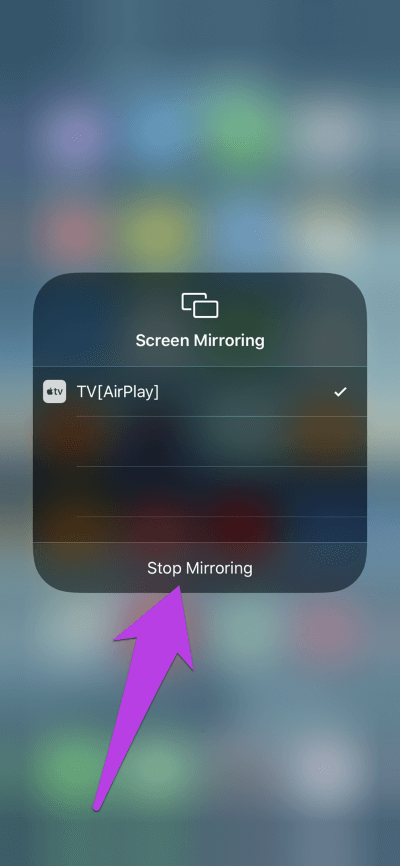
IPHONE SPIEGELN OHNE APPLE TV
Wenn Ihr Fernseher natives AirPlay nicht unterstützt, können einige Lösungen Ihnen helfen, die Bildschirmspiegelung zu nutzen, um drahtlos Inhalte von Ihrem iPhone zu streamen, ohne ein Apple TV kaufen zu müssen.
Nun, Sie müssen möglicherweise andere Hardware (kaufen) und verwenden, um dies zu erreichen, aber hey, es ist viel billiger als eine Apple TV-Box.
Bei einigen Apps auf Google Chromecast können Sie Inhalte per Bildschirmspiegelung drahtlos auf Ihren Fernseher streamen. In ähnlicher Weise kann mit einem Amazon Fire TV Stick (oder Fire TV Stick 4K) auch eine drahtlose Spiegelung vom iPhone auf Ihren Fernseher erfolgen. Die Bildschirmspiegelung vom iPhone auf den Fernseher kann auch mit erreicht werden Android-TV-Box oder Sendegerät.
Benutzer von Windows-PCs und -Laptops müssen auch keinen Mac kaufen, um die Bildschirmspiegelungsfunktion auf Ihrem iPhone zu verwenden. Es gibt jede Menge Software, mit der Sie Ihr iPhone kostenlos auf einen Windows-PC spiegeln können.
Benutze den Spiegel
Jetzt, da Sie wissen, was diese Funktion macht, und Ihr iPhone mit Ihrem Fernseher, Computer, Streaming-Gerät und vielen weiteren kompatiblen Geräten verbinden, können Sie es in die Hände bekommen. Wenn Sie noch offene Fragen haben, hinterlassen Sie bitte unten einen Kommentar, wir geben gerne Antworten.